Bild - Größenänderung und Hintergrundentfernung
Die häufigste Methode, wie Sie ein Bild einfügen werden, zu dem Sie dann eine Vorlage erstellen, wird das Hochladen aus dem Quellenfeed sein.
Sobald Sie in den Einstellungen des Elements die Quelle auswählen, aus der der Bildeditor Produktbilder beziehen soll, wird ein Platzhalterbild eines zufällig ausgewählten Produkts auf der Leinwand angezeigt. Wenn Sie das Bild eines bestimmten Produkts hochladen möchten, müssen Sie dies als Bedingung im Abschnitt Bedingungen für Produkte angeben.
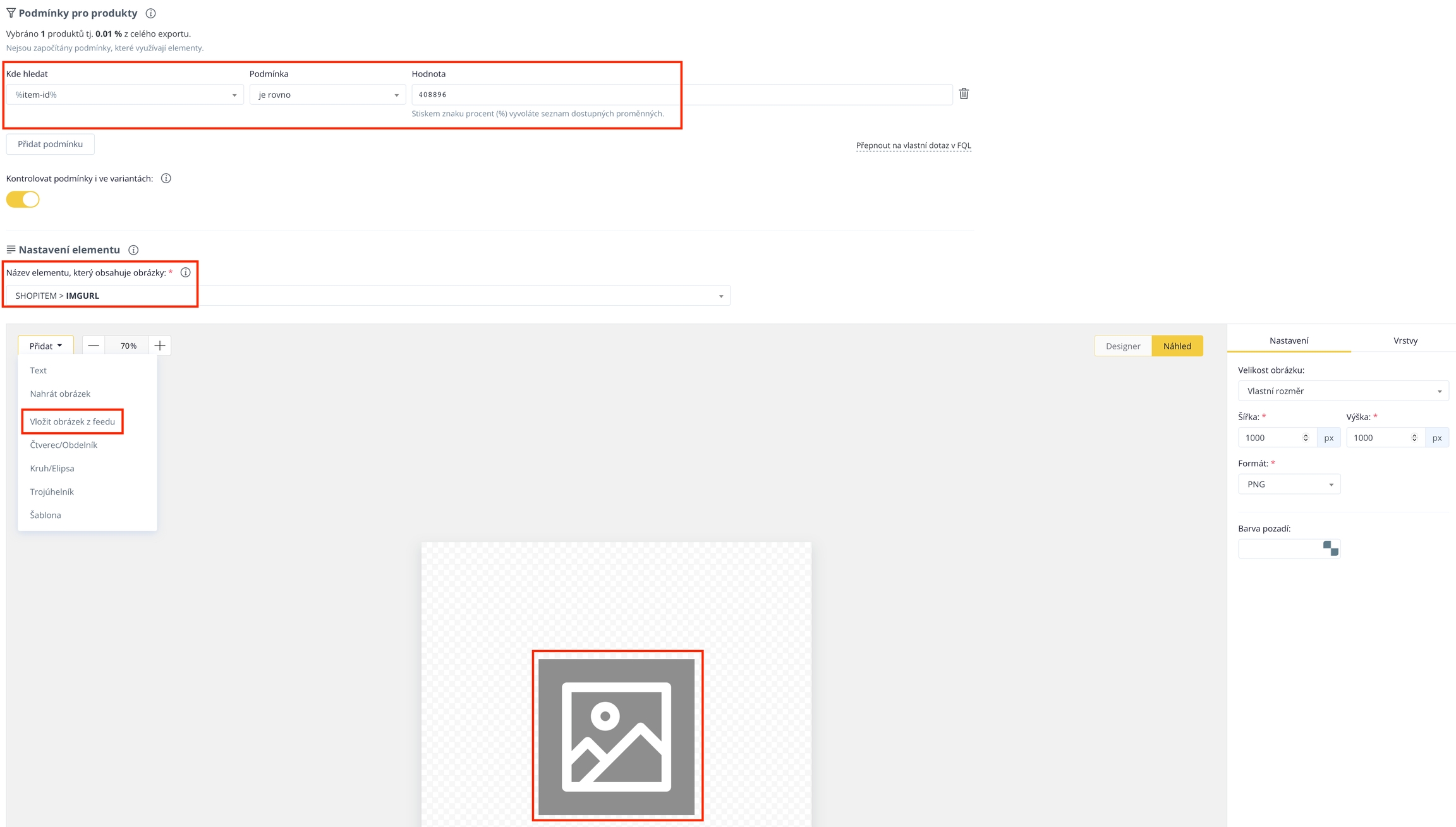
Das eingefügte Bild kann weiterhin in den Einstellungen auf der rechten Seite bearbeitet werden, wo Sie die Größe (Breite und Höhe), das Format und gegebenenfalls den Hintergrund auswählen können. Auf dem Bild unten sehen Sie die ausgewählte Größe für Heureka: 2000 x 2000. Diese Zahl ändert sich automatisch auch in den Spalten "Breite" und "Höhe". Je nach ausgewählter Größe wird auch die Größe der Leinwand angepasst.
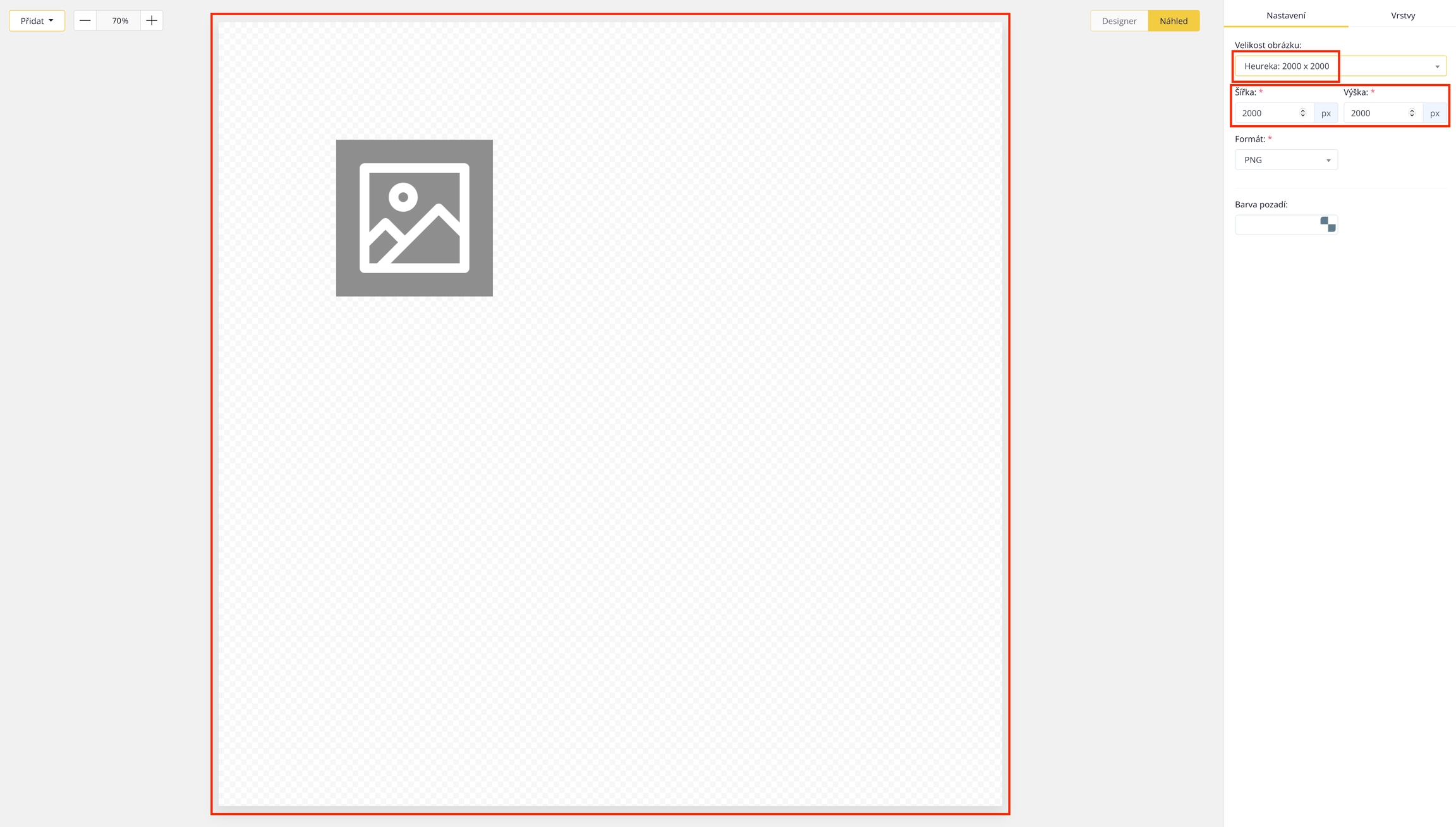
Nachdem Sie auf das Platzhalterbild geklickt haben, wird auf der rechten Seite ein Bedienfeld angezeigt, in dem Sie einzelne Anpassungen vornehmen können. Es handelt sich um fast die gleichen Anpassungen wie bei der Textebene. In dieser Ebene finden Sie jedoch zusätzlich "Anpassen" und "Hintergrund entfernen". Andererseits finden Sie hier keine Option zum Ändern der Farbe, Abrunden der Ecken oder Auswahl einer Umrandung.
Přizpůsobení
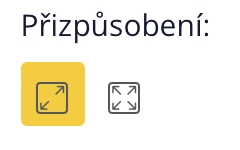
Wenn Sie möchten, dass das Produktbild die gesamte Leinwand ausfüllt, ändern Sie die Breite und Höhe im Bedienfeld auf 2000 x 2000 px. Zentrieren Sie es und das Bild füllt die gesamte Leinwand aus. Sie können dies überprüfen, indem Sie auf das Symbol "Vorschau" auf der rechten Seite klicken. Um zur Bearbeitung zurückzukehren, klicken Sie auf das Symbol "Designer".

Auf dem Bedienfeld haben wir die Option "Ausfüllen" ausgewählt, die sicherstellt, dass das Bild nicht über die Ränder der Leinwand hinausragt.

Wenn jedoch die Option "Ausfüllen und Zuschneiden" ausgewählt wäre, würde das Bild so angepasst, dass es die gesamte Leinwand vollständig ausfüllt.
Das würde jedoch dazu führen, dass das ausgewählte Bild beschnitten wird, und auf der Leinwand würde nur ein Teil davon übrig bleiben.

Daher ist es immer wichtig, den Produktbildinhalt zu überprüfen, den wir einfügen.
Entfernen Sie den Hintergrund.
Wie bereits erwähnt, besteht bei Bildern die Möglichkeit, den Hintergrund zu entfernen, sodass nur das eigentliche Produkt übrig bleibt.
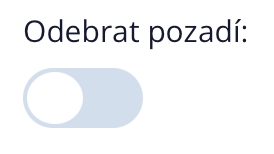
Um den Hintergrund eines Bildes zu entfernen, genügt es, die Schaltfläche "Hintergrund entfernen" in die aktive Position zu setzen und eine Vorschau anzuzeigen. Dann sehen wir das Produkt ohne Hintergrund auf einer sauberen Leinwand.

Bei dieser Anpassung ist es wichtig darauf zu achten, dass der Hintergrund keine komplexen Muster enthält. Andernfalls könnte es zusammen mit der Entfernung des Hintergrunds auch zur Entfernung eines Teils des Produkts kommen.
Last updated
Was this helpful?